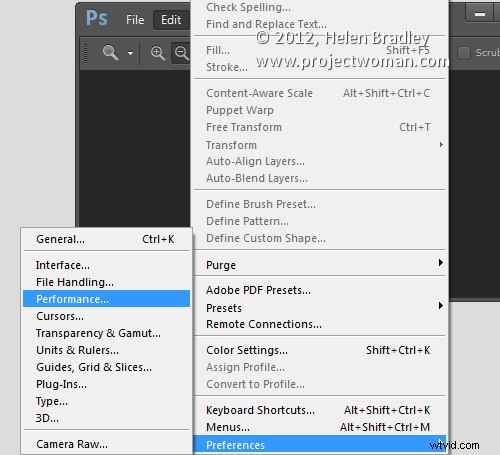
Po zainstalowaniu nowej wersji programu Photoshop pierwszą rzeczą, którą musisz zrobić, to skonfigurować wszystko tak, aby działały prawidłowo. Oto ustawienia, które wprowadzam w panelu Preferencje przy każdej aktualizacji.
1. Ustaw swoje stany historii
Wybierz polecenie Edycja> Preferencje> Wydajność lub Preferencje programu Photoshop> Wydajność na komputerze Mac i ustaw liczbę stanów historii. Posiadanie wysokiego ustawienia stanów historii zapewnia możliwość cofnięcia zmian wprowadzonych w obrazie. Domyślnie jest ustawiony na marne 20, więc jest to pierwsza zmiana do wprowadzenia.
Ustawiłem stany historii na maksymalną wartość 1000 – ale nawet jedna czwarta tego byłaby dobrym ustawieniem.
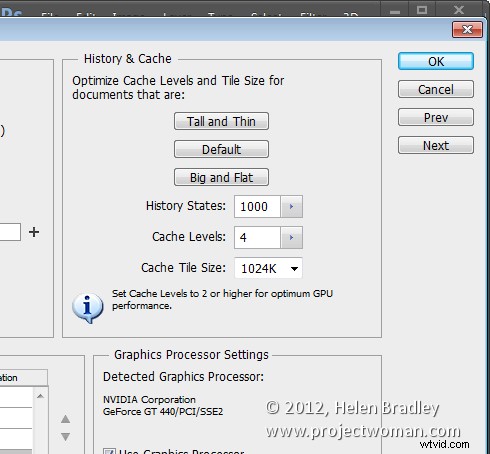
Tutaj również zapewniam, że Photoshop może korzystać z dużej ilości dostępnej pamięci RAM, więc podkręcę ją do dużej wartości – to, czego użyjesz, będzie zależeć od ilości zainstalowanej pamięci.
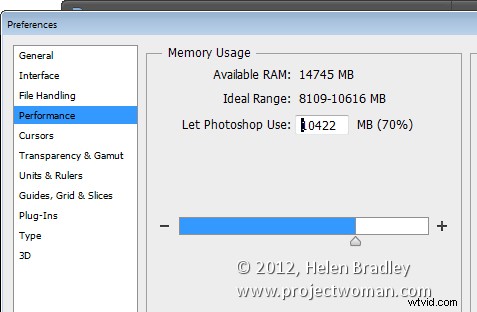
2. Ustaw kształt i rozmiar kursora
Nadal w panelu Preferencje lubię używać zwykłej końcówki pędzla dla mojego kursora malowania i precyzyjnego dla moich innych kursorów. Można to ustawić w obszarze Kursory.
Możesz użyć czegoś innego, ale warto przyjrzeć się tym opcjom i zdecydować, jak mają wyglądać kursory podczas pracy z nimi.
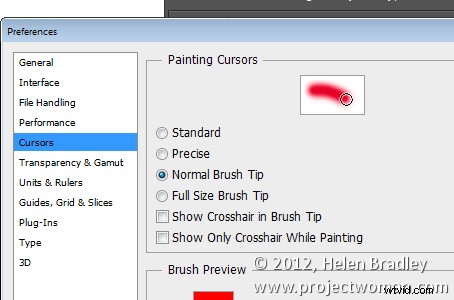
3. Otwieranie plików po swojemu!
Nie podoba mi się, że Photoshop otwiera dokumenty jako zakładki i są zadokowane na pasku narzędzi. To zachowanie naprawdę mnie drażni. Jeśli jesteś podobny do mnie i wolisz, aby Twoje dokumenty były pływające, możesz to ustawić w panelu Preferencje.
Wybierz opcję Interfejs i wyłącz opcję Włącz dokowanie okna pływającego dokumentu i wyłącz opcję Otwórz dokumenty jako karty.
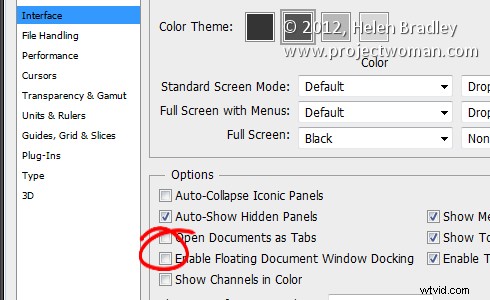
W tym panelu znajdziesz również nowe motywy kolorystyczne Photoshopa w Photoshop CS6, więc jeśli ciemnoszary wygląd Ci się nie podoba, możesz powrócić do wyglądu bardziej „CS5”, wybierając jaśniejszy szary kolor.
4. Kontroluj, gdzie są zapisywane pliki
W programie Photoshop można ustawić zapisywanie obrazów z powrotem w oryginalnym folderze po wybraniu opcji Plik, Zapisz jako lub w folderze, który był ostatnio używany do zapisywania plików. Możesz wybrać, które z tych zachowań wolisz, aby Photoshop był domyślnym w obszarze Obsługa plików w panelu Preferencje.
Aby zapisać z powrotem w oryginalnym folderze, włącz opcję Zapisz jako w oryginalnym folderze. Domyślnie do ostatniego zapisanego folderu, aby wyłączyć to pole wyboru.
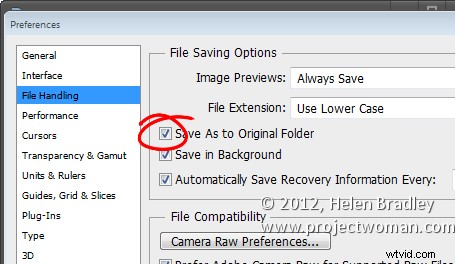
5. Napisz własną historię
Mogę więc wrócić i prześledzić swoje kroki w dużym projekcie, który lubię przechowywać w historii wszystkiego, co robię w Photoshopie. Aby to zrobić, kliknij kartę Ogólne i zaznacz pole wyboru Dziennik historii. Zapisuję w pliku tekstowym (zamiast w samym pliku) i zapisuję historię szczegółową, ponieważ przechowuje ona najbogatsze dane. Wybierz nazwę pliku i miejsce, w którym chcesz go zapisać, a program Photoshop będzie przechowywać plik dziennika wszystkiego, co robisz w każdym pliku.
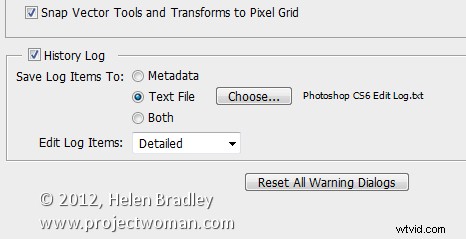
Więc teraz to już koniec dla ciebie. Jakie preferencje ustawiasz podczas pierwszej instalacji nowej wersji programu Photoshop?
